Redirección de puertos (port forwarding) – Velleman CAMIP11 User manual User Manual
Page 23
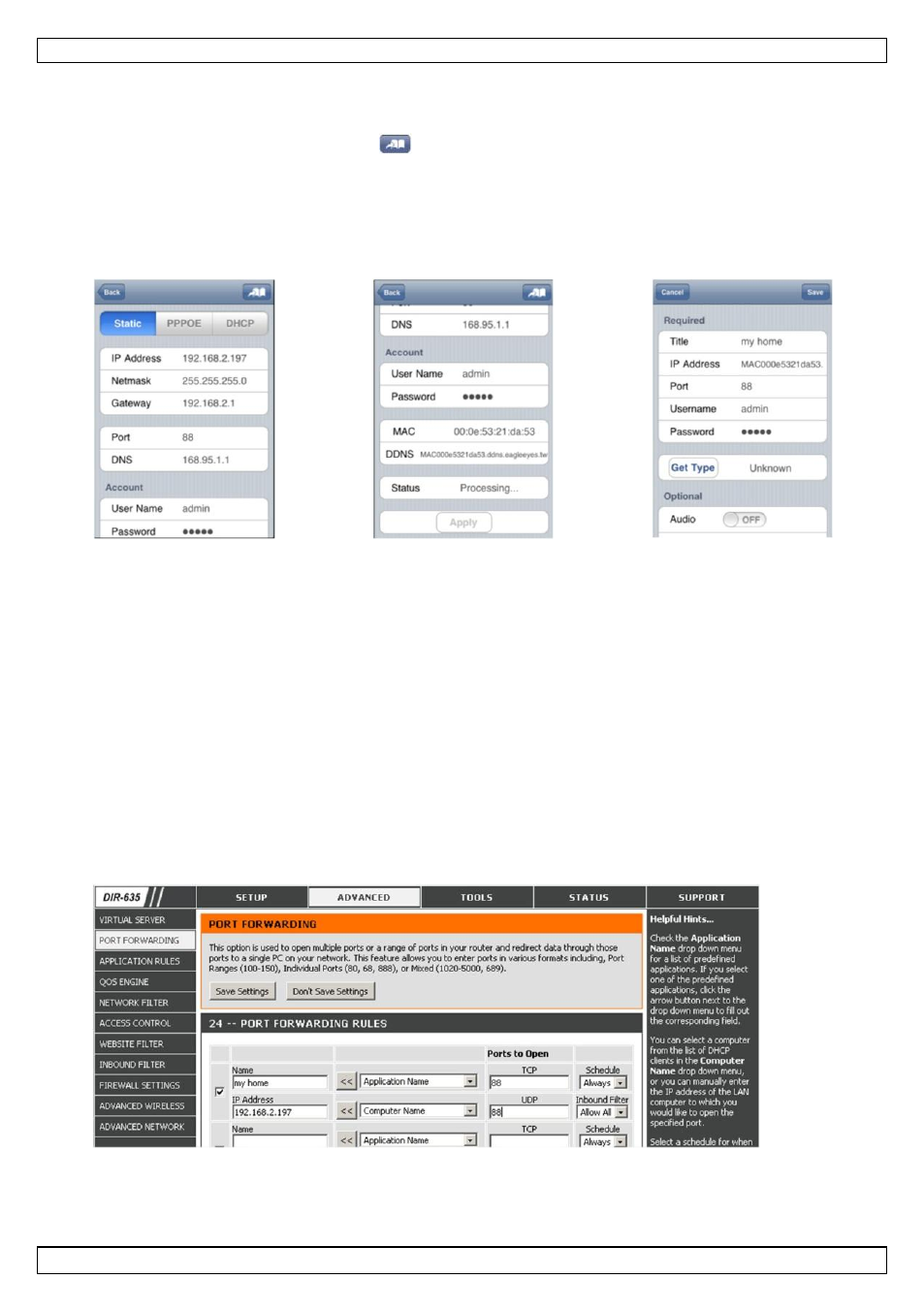
CAMIP11
V. 02 – 13/06/2013
23
©Velleman nv
8. Espere hasta que « Status » (pantalla [B]) visualice « Done » o « Fail ».
o La página del aparato se visualiza de nuevo en cuanto aparezca « Done ». Proceda con el
siguiente paso.
o Si aparece « Fail », pulse la tecla
de la parte superior derecha del aparato. Seleccione
« DDNS » en la ventana emergente. La página del aparato se visualiza de nuevo. Proceda con el
siguiente paso.
9. Introduzca un nombre para la conexión de cámara (pantalla [C] al lado de « Title ») y pulse
« Save » para confirmar.
A
B
C
Redirección de puertos (Port Forwarding)
En este momento, sólo puede acceder a la cámara si está conectado a su propia red inalámbrica. No es
posible acceder por Internet. Esto se debe a que la red doméstica normalmente está conectada a internet
por un enrutador. Sólo es posible ver la dirección IP externa (asignada por el proveedor de internet) del
enrutador. Además, el enrutador bloqueará también el acceso a cualquier aparato de la red doméstica,
incluso a la cámara. Para evitar esto, la mayoría de los enrutadores lleva una función llamada « port
forwarding » que permite acceder desde internet a un dispositivo de la red doméstica.
Para configurar la función « port forwarding », siga los pasos siguientes:
1. Abra el navegador del móvil e introduzca la dirección IP del enrutador que ha introducido en la barra
de dirección.
La página de configuración del enrutador se visualiza.
2. Seleccione la página de configuración de la función « port forwarding » (o el servidor virtual).
Observación: El nombre puede variar y depende de la marca de su enrutador. Véase el manual del
usuario de su enrutador para más información.
El ejemplo siguiente visualiza la pantalla de un enrutador D-Link: seleccione « Advanced » y luego
« Port Forwarding ».
3. Introduzca la dirección IP de la cámara y el número de puerto que ha apuntado y marque la casilla.
Ahora se puede acceder a la cámara a través de Internet.
